Jak sprawić, by hashtagi zaczęły działać: 7 skutecznych sposobów
Hashtagi nie działają? Oto 7 sposobów, aby to naprawić Hashtagi to potężne narzędzie mediów społecznościowych, które poprawia widoczność postów. …
Przeczytaj artykuł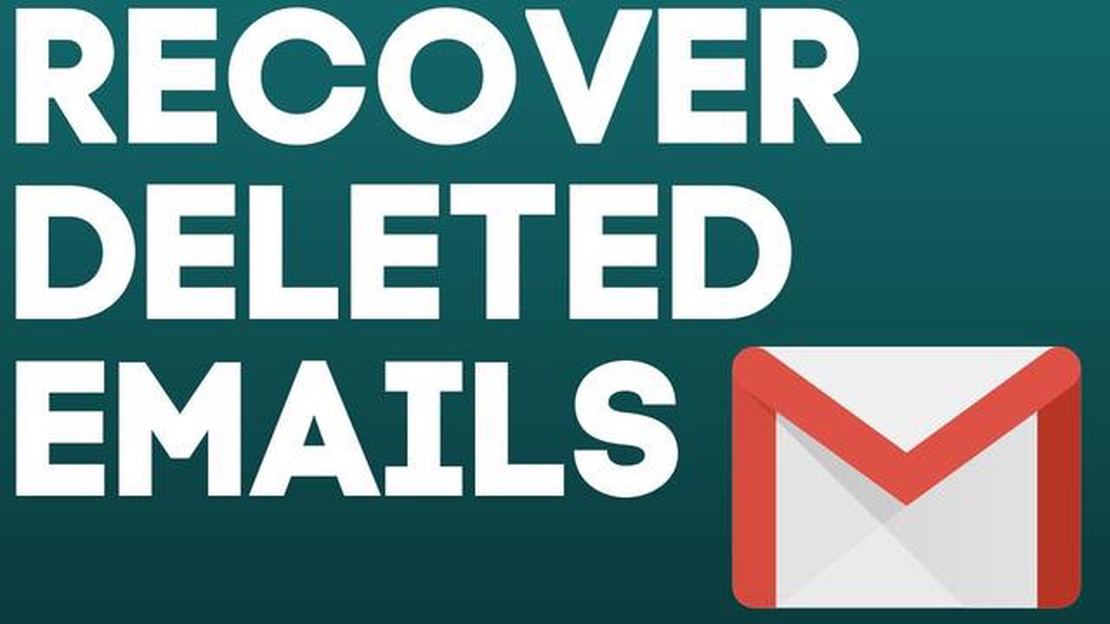
Usunięcie ważnej wiadomości e-mail może być bardzo frustrującą sytuacją. Ale nie wszystko jest stracone! Jeśli przypadkowo usunąłeś wiadomość e-mail z konta Gmail i dopiero później zdałeś sobie z tego sprawę, istnieje kilka sposobów na odzyskanie usuniętych wiadomości. W tym artykule opiszemy szczegółowo, jak trwale odzyskać usunięte wiadomości e-mail z Gmaila.
Pierwszym i najprostszym sposobem na odzyskanie usuniętych wiadomości e-mail z Gmaila jest przeszukanie Kosza. Kosz to miejsce, do którego przenoszone są wszystkie usunięte wiadomości e-mail. Aby znaleźć usunięte wiadomości e-mail w Koszu, musisz zalogować się na swoje konto Gmail i przejść do “Kosza” w menu bocznym. Jeśli znajdziesz usuniętą wiadomość e-mail, zaznacz pole wyboru i kliknij przycisk “Odzyskaj” u góry.
Jeśli nie możesz znaleźć usuniętej wiadomości e-mail w Koszu, nie rozpaczaj! Drugim sposobem na odzyskanie usuniętych wiadomości e-mail z Gmaila jest przeszukanie archiwum. Czasami użytkownicy Gmaila archiwizują wiadomości e-mail zamiast je usuwać, więc możliwe jest znalezienie usuniętych wiadomości e-mail w archiwum. Aby znaleźć wiadomość e-mail w archiwum, użyj paska wyszukiwania Gmaila i wpisz słowa kluczowe związane z usuniętą wiadomością e-mail. Jeśli znajdziesz wiadomość, otwórz ją i kliknij przycisk “Odzyskaj” u góry.
Jeśli obie powyższe metody odzyskiwania usuniętych wiadomości e-mail zawiodły, istnieje jeszcze trzeci sposób, który może pomóc. Niektóre usunięte wiadomości e-mail mogą być automatycznie usuwane po 30 dniach. Jednak Gmail przechowuje usunięte wiadomości e-mail na swoich serwerach przez 30 dni, co oznacza, że możesz poprosić o odzyskanie usuniętych wiadomości e-mail od pomocy technicznej Gmaila. Aby to zrobić, przejdź do strony pomocy Gmaila i wypełnij formularz prośby o odzyskanie usuniętych wiadomości e-mail.
Jeśli przypadkowo usunąłeś ważne wiadomości e-mail ze skrzynki odbiorczej Gmaila i zostały one wysłane do folderu usuniętych wiadomości e-mail, istnieje sposób na ich odzyskanie. W tym artykule dowiesz się, jak trwale odzyskać usunięte wiadomości e-mail z Gmaila.
**1. Zaloguj się na swoje konto Gmail.
Aby odzyskać usunięte wiadomości e-mail z Gmaila, otwórz przeglądarkę internetową i wpisz gmail.com, a następnie wprowadź swój adres e-mail i hasło. Po pomyślnej autoryzacji zostaniesz przeniesiony na stronę główną Gmaila.
2. Otwórz folder usuniętych wiadomości.
Po zalogowaniu się na konto Gmail, po lewej stronie ekranu pojawi się lista folderów. Znajdź folder o nazwie “Kosz” lub “Usunięte”. Kliknij go, aby otworzyć ten folder.
**3. Przejrzyj usunięte wiadomości e-mail.
Wewnątrz folderu usuniętych wiadomości e-mail zobaczysz listę wiadomości e-mail, które zostały ostatnio usunięte. Przewiń tę listę i znajdź wiadomości e-mail, które chcesz odzyskać.
4. Przywróć usunięte wiadomości e-mail.
Aby przywrócić wiadomości e-mail, wybierz je, zaznaczając pola wyboru po lewej stronie nazwy każdej wiadomości. Po wybraniu żądanych wiadomości e-mail, znajdź przycisk “Przenieś do” u góry strony i kliknij go. W wyświetlonym oknie wybierz folder, do którego chcesz przenieść wybrane wiadomości e-mail. Po wybraniu folderu kliknij przycisk “Przenieś do”. Wiadomości e-mail zostaną przywrócone do wybranego folderu.
Czytaj także: Jak korzystać z Rythm Music Bot w Discordzie: Kompletny przewodnik w 2023 roku
Jeśli nie wiesz dokładnie, do którego folderu chcesz przenieść wiadomości e-mail, możesz przywrócić je do głównej skrzynki odbiorczej. Aby to zrobić, wybierz “Skrzynka odbiorcza” podczas wybierania folderu do przeniesienia.
**5. Sprawdź przywrócone wiadomości e-mail.
Po przeniesieniu wiadomości do wybranego folderu możesz przejść do tego folderu i sprawdzić, czy wiadomości zostały pomyślnie przywrócone. Sprawdź zawartość wiadomości e-mail, aby upewnić się, że wszystkie niezbędne dane zostały zapisane.
Należy pamiętać, że wiadomości e-mail, które zostały trwale usunięte z Kosza lub folderu Usunięte, nie mogą zostać odzyskane za pośrednictwem interfejsu Gmaila. Jeśli przypadkowo usunąłeś wiadomości e-mail, które nie były skrzynkami odbiorczymi i nie znajdowały się w Koszu lub folderze Usunięte, skontaktuj się z pomocą techniczną Gmaila w celu uzyskania dalszej pomocy.
Czytaj także: 5 najlepszych dzielonych klawiatur mechanicznych dostępnych w przystępnej cenie
Teraz już wiesz, jak trwale odzyskać usunięte wiadomości e-mail z Gmaila. Dobrze jest śledzić swoje wiadomości e-mail i zapisywać ważne wiadomości, aby uniknąć utraty danych. Powodzenia!!!
Podczas korzystania z poczty Gmail istnieje możliwość usunięcia wiadomości e-mail. Przyczyny mogą być różne, takie jak omyłkowe usunięcie, wirusy lub ataki hakerów. Ważne jest, aby pamiętać, że proces usuwania wiadomości e-mail w Gmailu ma swoją specyfikę i może być niejednoznaczny.
Po usunięciu wiadomości e-mail w Gmailu jest ona przenoszona do folderu Kosz. Wiadomości e-mail są przechowywane w tym folderze przez 30 dni, po czym są automatycznie usuwane na stałe. Jeśli chcesz odzyskać usunięte wiadomości e-mail, możesz skorzystać z funkcji odzyskiwania Kosza w ciągu tego 30-dniowego okresu.
Należy jednak pamiętać, że możliwe jest całkowite usunięcie wiadomości e-mail z Kosza. Gdy wiadomości e-mail są usuwane z Kosza ręcznie lub po upływie okresu przechowywania, są one przenoszone do specjalnego folderu “Usunięte wiadomości e-mail”. W tym folderze wiadomości e-mail są również przechowywane przez 30 dni, zanim zostaną ostatecznie usunięte.
Aby uniknąć utraty ważnych informacji, zaleca się regularne sprawdzanie folderu “Usunięte wiadomości e-mail”. Jeśli okaże się, że usunięte wiadomości e-mail są tam przechowywane, można je odzyskać. Wystarczy przenieść wiadomość e-mail z powrotem do skrzynki odbiorczej lub innego folderu, aby przywrócić ją do pierwotnej lokalizacji.
Jeśli przekroczyłeś 30-dniowy okres przechowywania wiadomości e-mail zarówno w Koszu, jak i Usuniętych wiadomościach e-mail, odzyskanie usuniętych wiadomości może być trudne. W takich przypadkach warto skontaktować się z pomocą techniczną Google w celu uzyskania pomocy w odzyskaniu usuniętych danych.
Należy pamiętać, że proces odzyskiwania usuniętych wiadomości e-mail może być czasochłonny i nie zawsze możliwy w przypadku trwałego usunięcia. Dlatego należy uważnie obserwować usunięte wiadomości e-mail i regularnie tworzyć kopie zapasowe ważnych informacji.
W przypadku usunięcia wiadomości e-mail ze skrzynki odbiorczej Gmail na urządzeniu z systemem Android, istnieje opcja odzyskania usuniętych wiadomości. Wykonaj następujące kroki, aby odzyskać usunięte wiadomości e-mail:
Po wykonaniu tych kroków wiadomość e-mail zostanie przywrócona i będzie ponownie dostępna w skrzynce odbiorczej na urządzeniu z systemem Android.
Aby odzyskać usunięte wiadomości e-mail z Gmaila, musisz wykonać kilka prostych kroków. Zaloguj się na swoje konto Gmail i otwórz folder Kosz. Zaznacz wiadomości e-mail, które chcesz odzyskać i kliknij przycisk “Odzyskaj”. Następnie wybierz folder, do którego chcesz przenieść odzyskane wiadomości e-mail.
Jeśli usunięte wiadomości e-mail nie znajdują się w folderze Kosz, istnieje inny sposób na ich odzyskanie. Przejdź do ustawień Gmaila i znajdź sekcję “Filtry i zablokowane adresy”. Sprawdź, czy istnieje filtr, który automatycznie usuwa wiadomości e-mail po określonym czasie. Jeśli taki filtr istnieje, wyłącz go. Odzyskaj usunięte wiadomości e-mail z Gmaila.
Hashtagi nie działają? Oto 7 sposobów, aby to naprawić Hashtagi to potężne narzędzie mediów społecznościowych, które poprawia widoczność postów. …
Przeczytaj artykułJak używać i konfigurować Steam Remote Play | NOWOŚĆ w 2023 roku! Steam Remote Play to funkcja udostępniana przez popularną platformę do gier Steam, …
Przeczytaj artykuł5 najlepszych darmowych sieci VPN dla szkół Czy jesteś zmęczony ograniczeniem przez szkolny filtr internetowy, uniemożliwiający dostęp do niektórych …
Przeczytaj artykułRozwiązany błąd nieautoryzowanego przywracania ustawień fabrycznych Samsung Galaxy A5 Jeśli jesteś użytkownikiem Samsunga Galaxy A5 i napotkałeś błąd …
Przeczytaj artykułJak zmienić pseudonim w discordzie w kilku prostych krokach Discord to platforma do komunikacji i przesyłania wiadomości popularna wśród graczy i …
Przeczytaj artykułJak naprawić czarny ekran śmierci w Samsung Galaxy Z Flip 3? Jeśli posiadasz Samsung Galaxy Z Flip 3 i doświadczasz frustrującego problemu “czarnego …
Przeczytaj artykuł